Danh mục sản phẩm
Linh kiện máy tính
Làm chủ được các chương trình khi khởi động, giảm thiểu bớt phản hồi của phần cứng,... là nhưng cách làm giải phóng bộ nhớ máy tính một cách hiệu quả. Dung lượng máy tính lớn và nhanh thì sẽ giúp tăng được tốc độ xử lý của máy tính và ngược lại, bố nhớ máy tính đầy sẽ làm giảm hiệu năng khiến máy chạy châm hơn, đơ và giật lag,...
Việc chúng ta giải phóng dung lượng máy tính của mình là rất cần thiết, việc này sẽ giúp người dùng có thể khắc phục được tình trạng chậm máy, giật lag,... Tăng được dung lượng máy tính sẽ giúp máy tính của bạn hoạt động mượt mà hơn, có thể sử dụng nhiều tác vụ cùng một lúc.
Bộ nhớ máy tính là thiết bị công nghệ lưu chữ các phần tử máy tính và ghi nhớ thông tin dùng để duy trì dữ liệu số, nó là một linh kiện cơ bản và còn là chức năng lõi của nhưng máy tính.

Vai trò quan trọng của dung lượng máy tính
Nếu không có một không gian đáng kể dung lượng bộ nhớ lưu trữ, một bộ máy tính PC sẽ chỉ thực hiện được các hoạt động có định và ngay lập tức xuất kết quả. Nó sẽ phải cấu hình lại để thay đổi hành vi của nó. Điều này chỉ được phép chấp nhận cho các thiết bị máy tính bỏ túi, bộ xử lý tín hiệu số và các thiết bị chuyên dụng.
Bất cứ khi nào bạn chạy chương trình nào đó ( hệ điều hành, các ứng dụng ) hoặc mở các tập tin, nó sẽ được load tạm thời từ ổ đĩa cứng rồi vào bộ nhớ máy tính (RAM). Load được vào bộ nhớ rồi, bạn sẽ có thể truy cập chương trình hay tập tin một cách dễ dàng.
Nếu trường hợp bộ nhớ máy tính ( RAM) của bạn bị đầy, hệ điều hành sẽ băt đầu "dump" một số chương trình mở và các tập tin thanh paging file, Nếu bị lưu chữ quá nhiều ô đĩa cứng của bạn sẽ càng ngày chậm đi. Vì vậy thay vì mọi thứ đều chạy trên RAM thì một phần sẽ được chuyển qua truy cập từ ổ đĩa.
Đối với các dòng PC, Laptop cũ sử dụng một thời gian chúng ta hay gặp phải trường hợp dung lương máy tính bị đầy do lưu quá nhiều dữ liệu, tệp tin. Và đây cũng chính là nguyên nhân khâu ra hiệu suất PC, Laptop hoạt động không mượt mà và chậm dần theo thời gian. Quá trình tìm kiếm các file chương trình mấy nhiều thời gian hơn.
Tệp tin rác bao gồm những ứng dụng không cần thiết và rất nhiều file hệ thống không dùng đến. Thùng rác, các thư mục tạm và nhưng file hệ thống ngẫu nhiên có thể chiếm của bạn rất nhiều không gian dung lượng bộ nhớ của bạn.
Quá trình bạn sử dụng và truy cập internet cũng phát sinh ra nhiều file rác và chiếm rất nhiều không gian bộ nhớ của bạn
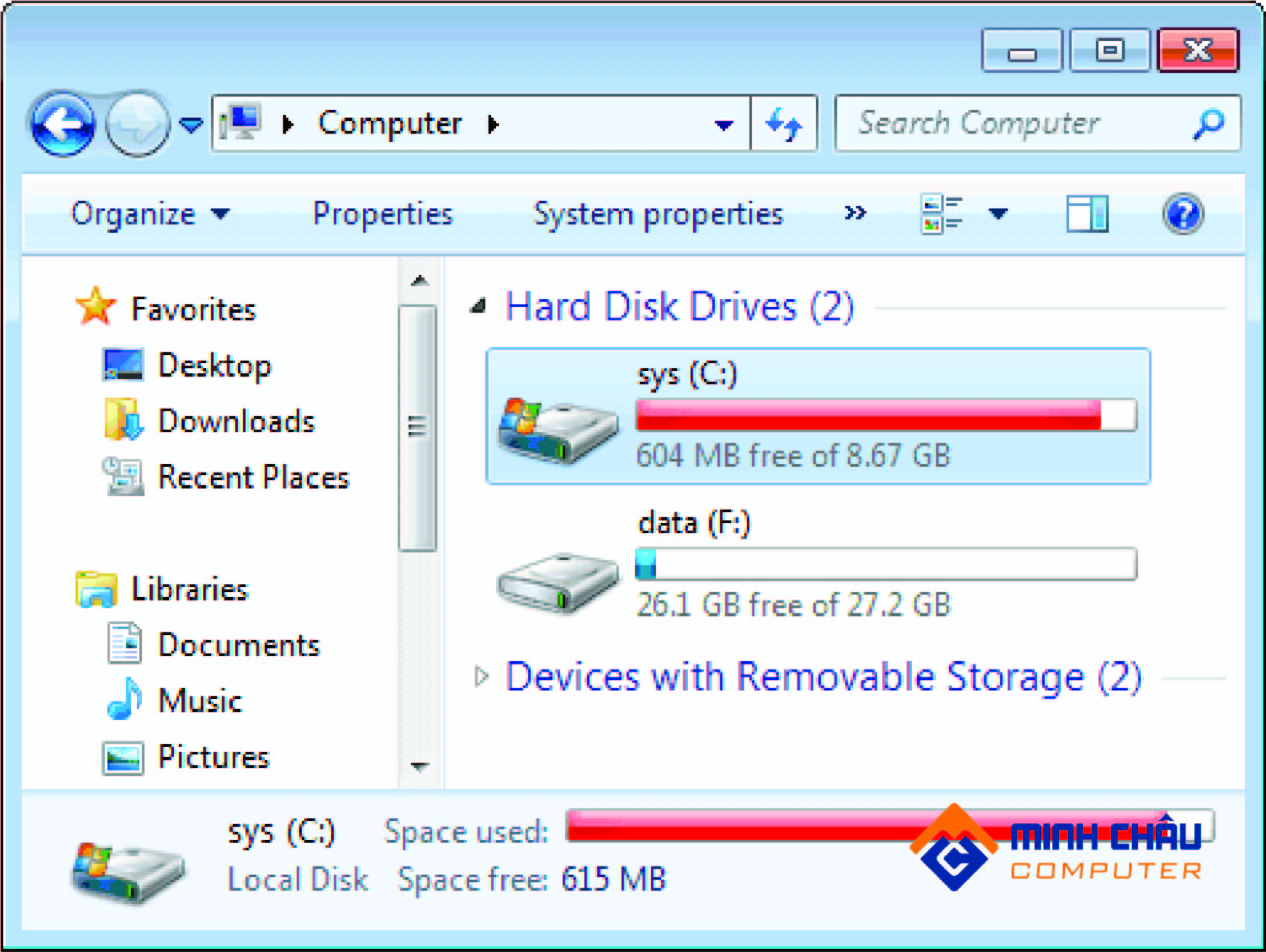
Dung lương máy tính bị đầy
PC của bạn có tốc độ nhanh hay chậm, mở các ứng dụng game hay phần mềm có bị đơ lag hay không còn phụ thuộc và vi sử lý CPU và cả bộ nhớ máy tính RAM. Khi bộ nhớ máy tính đầy sẽ khiến máy tính của bạn bị chậm và giật lag. Sau đây Minh Châu Computer sẽ chia sẻ chi các bạn một số mẹo khắc phục và giải phóng bộ nhớ một cách hiệu quả nhất:
Gỡ bỏ đi các chương trình chạy cùng windows là cách giúp bạn khở động máy tính một cách nhanh hơn, khi có quá nhiều phần mềm khở động cùng lúc sẽ khiến máy tính của bạn chạy hệ điều hành này bị khở động chậm hơn và tốn khá nhiều thời gian để dăng nhập được vào màn hình làm việc.
B1: Bạn vào Start| All programs| tìm kiếm RUN để có thể gỡ bỏ bất kì phần mềm nào không dùng đến.
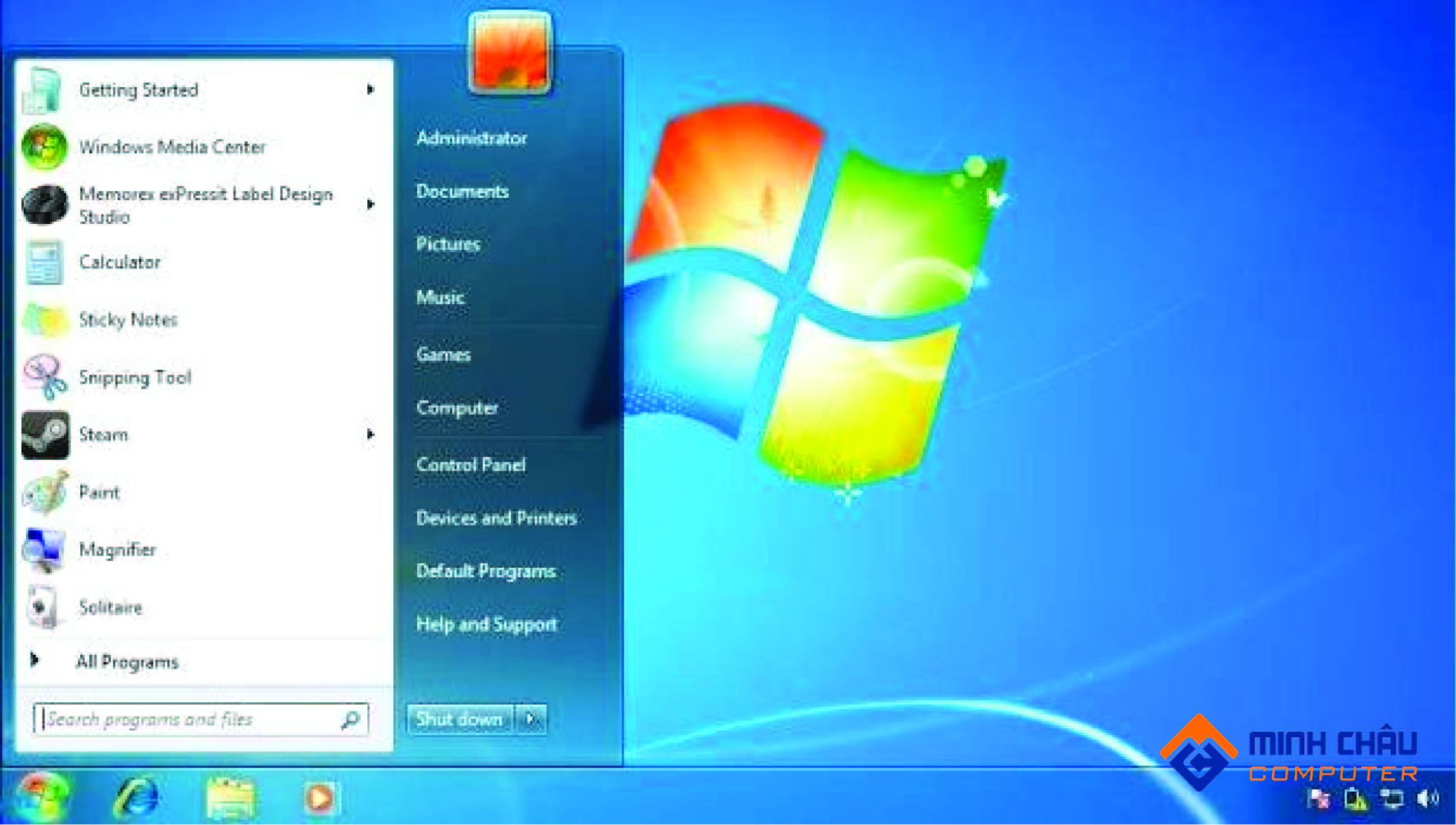
Star | All programs | gõ RUN
B2: Trên windows 10 nhập lệnh MSCONFIG để tìm kiếm, còn trên windows 7 trở đi có thể tìm kiếm MSCONFIG.EXE trong hộp thoại RUN hoặc Search
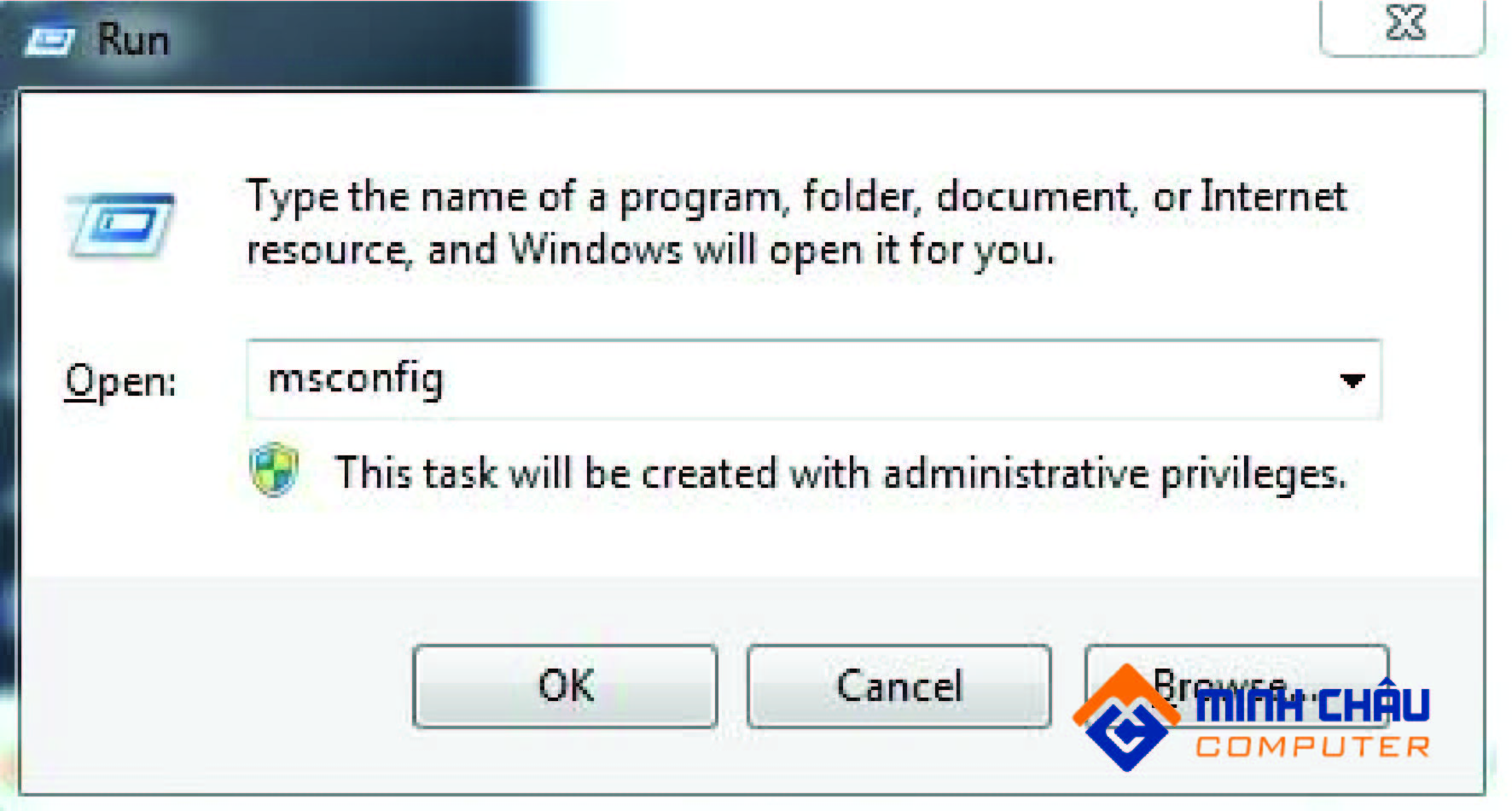
Tìm kiếm MSCONFIG.EXE trong hộp thoại RUN hoặc Search
B3: Ở đây, có thể kiểm soát được hết nhưng phần mềm nào không cần thiết, thiết lạo để không chạy cùng windows khi khở động bằng cách nhấn vào từng chương trình rồi nhấn Disabled
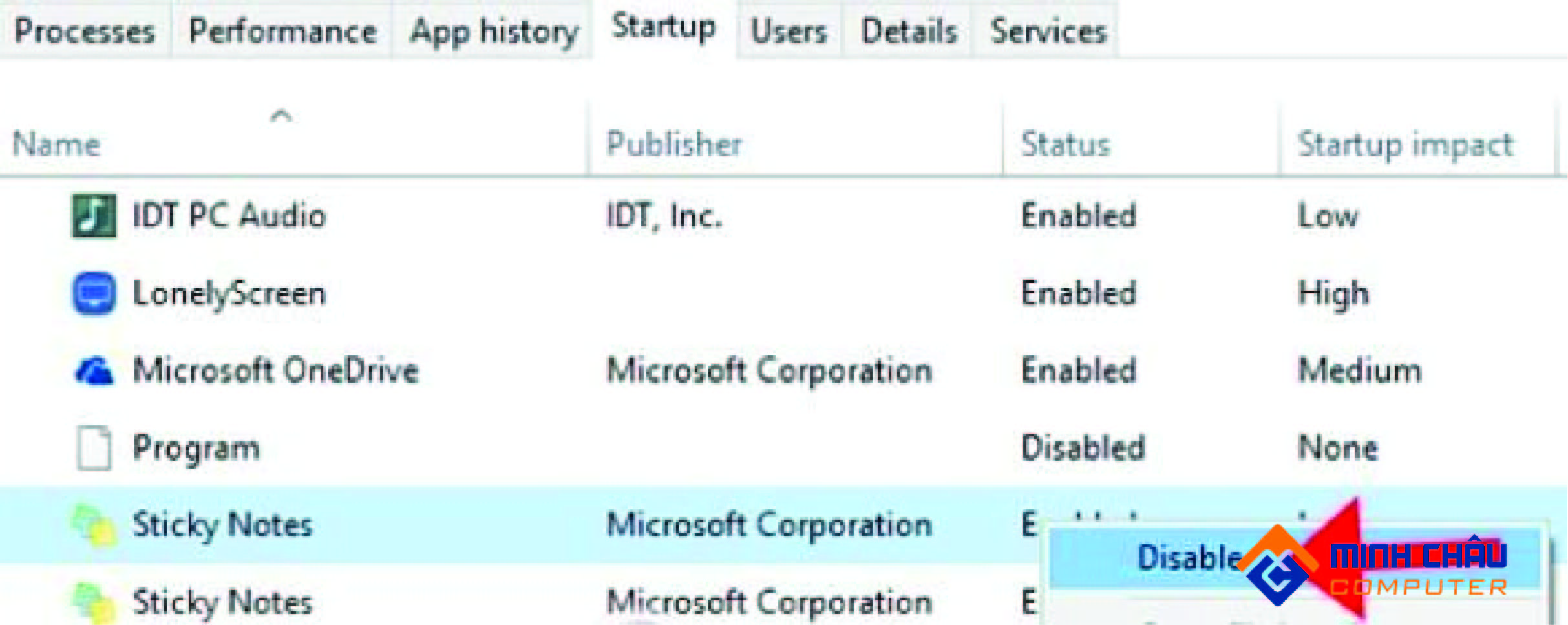
Nhấn vào từng chương trình rồi nhấn Disabled
Ứng dụng Add-ons cho các trình duyệnt cũng tiêu tốn khá nhiều không gian dung lượng bộ nhớ của máy tính RAM. Bạn cần kiểm tra từn Add-ons và vô hiệu hoá chúng nếu như bạn khôn còn như cầu sử dụng nữa
B1: Truy cập vào google chrome, chọn biểu tượng 3 gạch chọn cài đặt và truy cập tiện ích để kiếm các add-ons đã và đang sử dụng
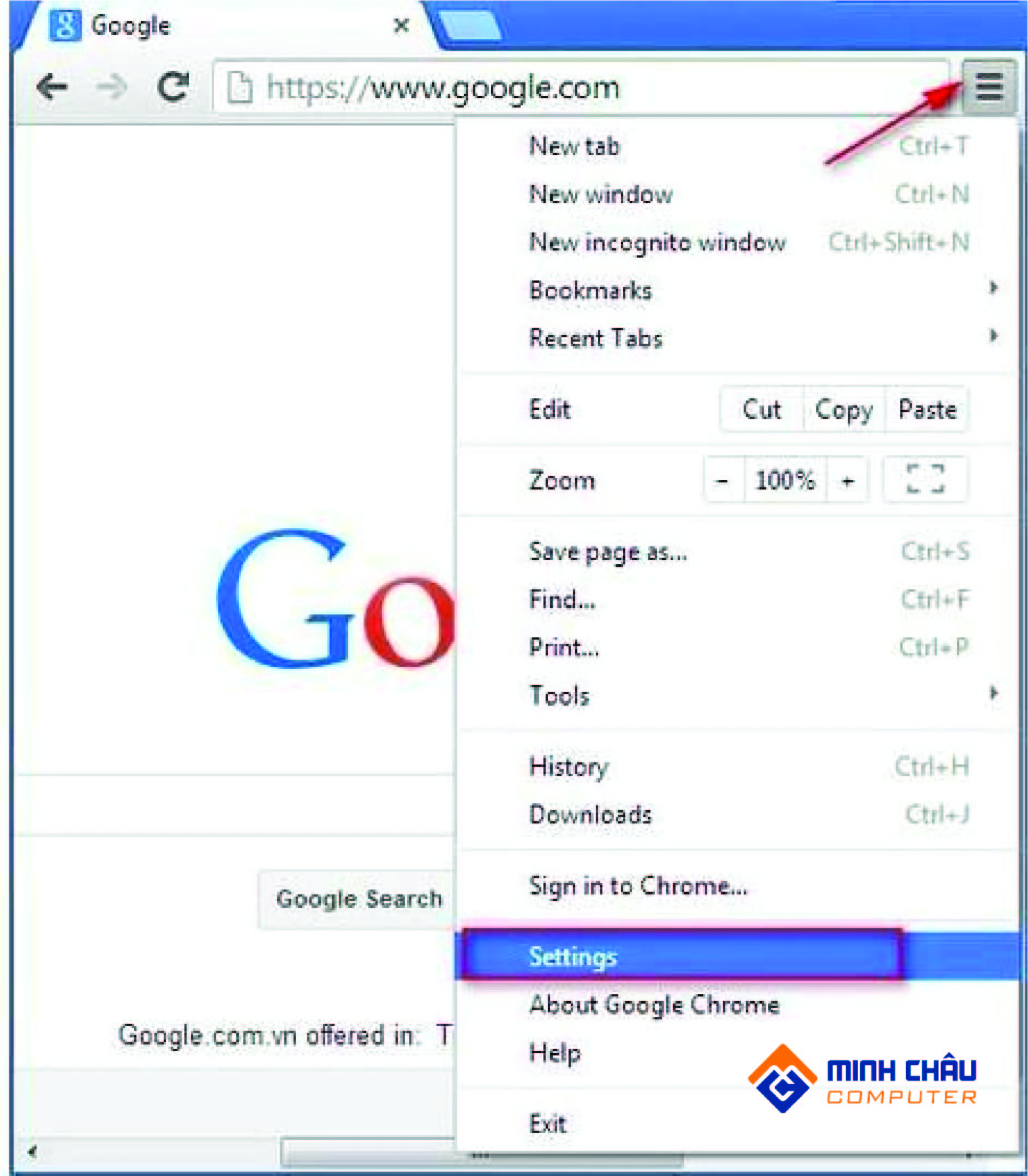
Chọn biểu tượng 3 gạch chọn cài đặt và truy cập tiện ích để kiếm các add-ons
B2: Click vài biểu tượng thùng rác và xoá nhưng tiện ích không dùng đến
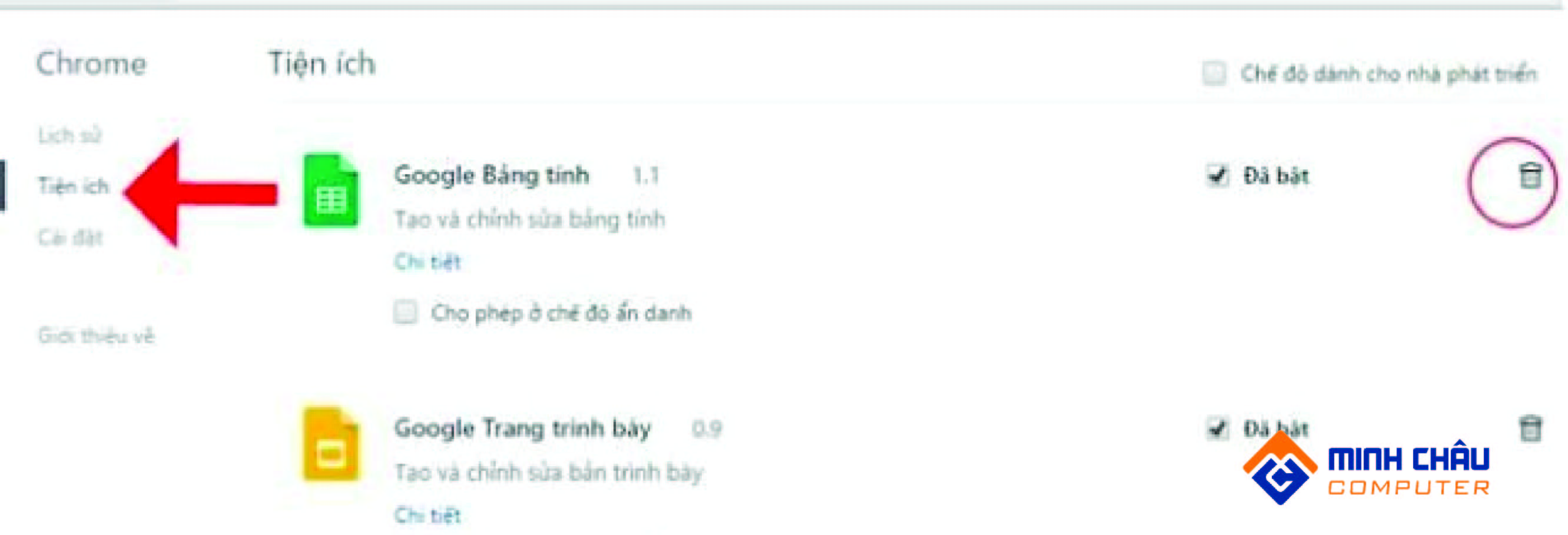
Click vài biểu tượng thùng rác và xoá nhưng tiện ích không dùng đến
Cách vô hiệu hoá dịch vụ không mong muốn các bạn có thể làm theo các bước sau đây
B1: Trên màn hình máy tính chọn Start nhập Services.msc để khởi chạy. Sau đó sẽ nó sẽ hiện thị các dịch vụ đang chạy trong windows
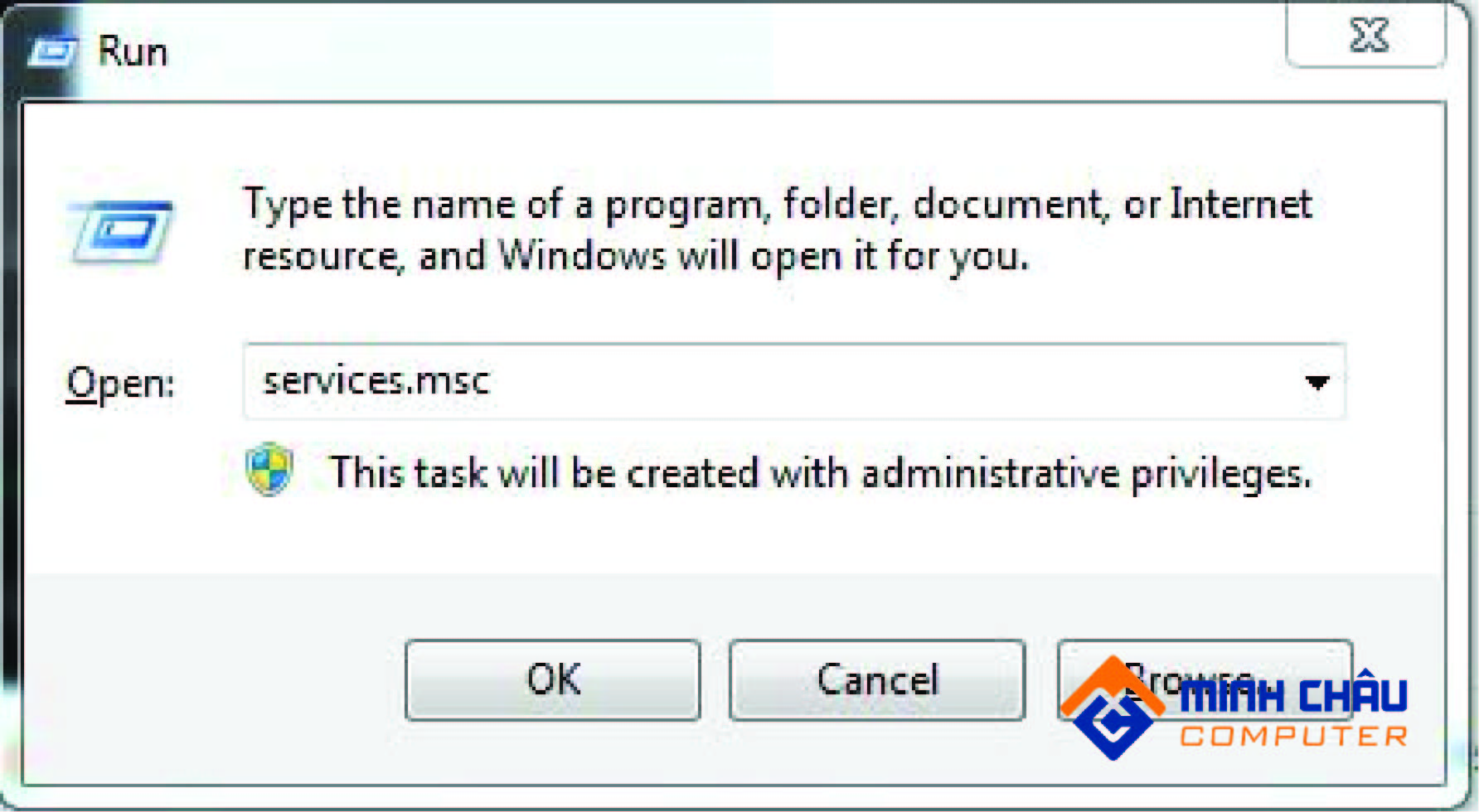
chọn Start nhập Services.msc để khởi chạy
B2: Để có thể tắt hoàn toàn dịch vụ click chuột phải rồi chọn properties.
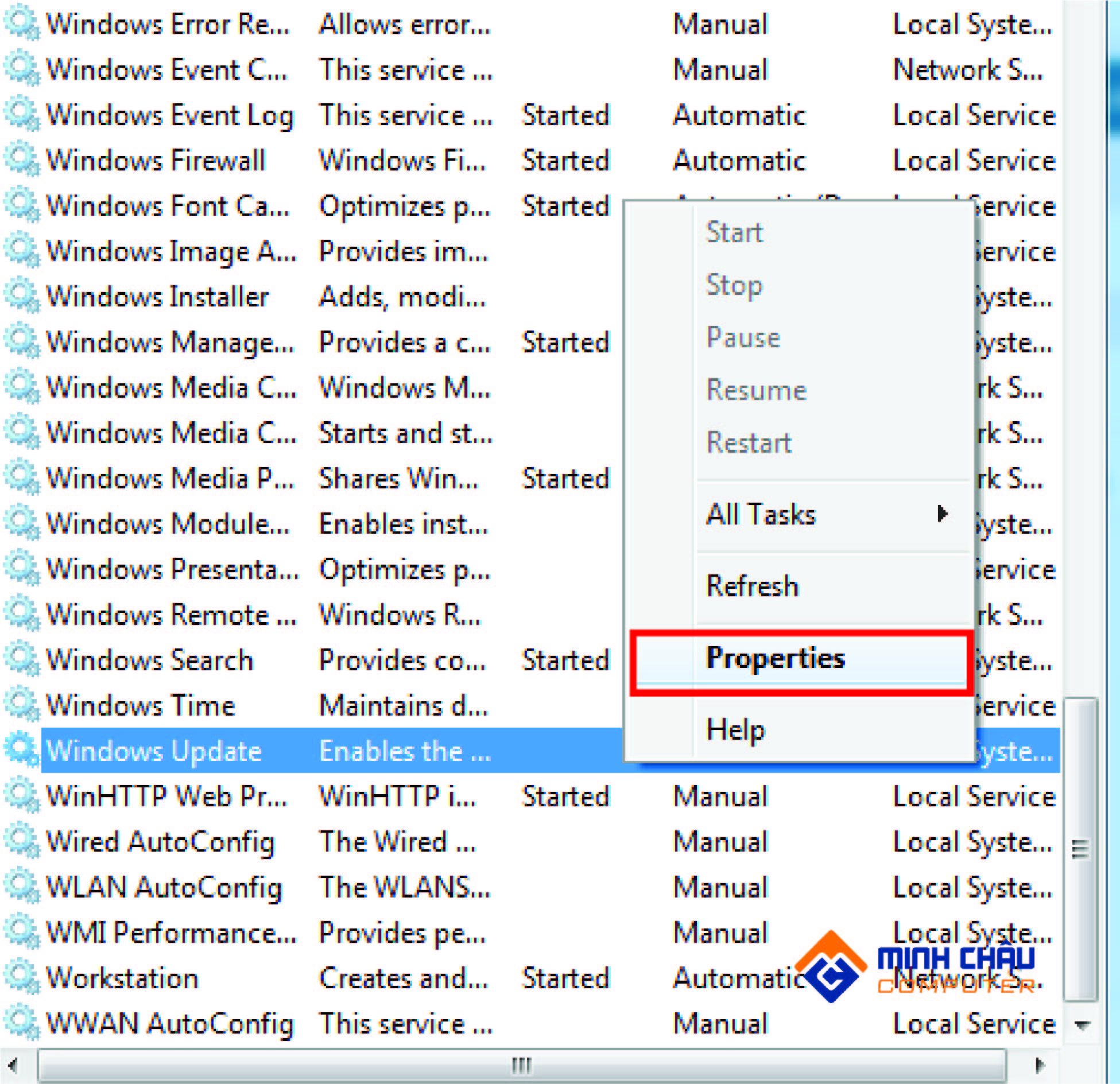
Click chuột phải rồi chọn properties.
B3: Bảng thiết lập sẽ hiện ra. ở phần Startup type, nhấn vào mũi tên chọn Discahled, OK để hoàn thành thao tác
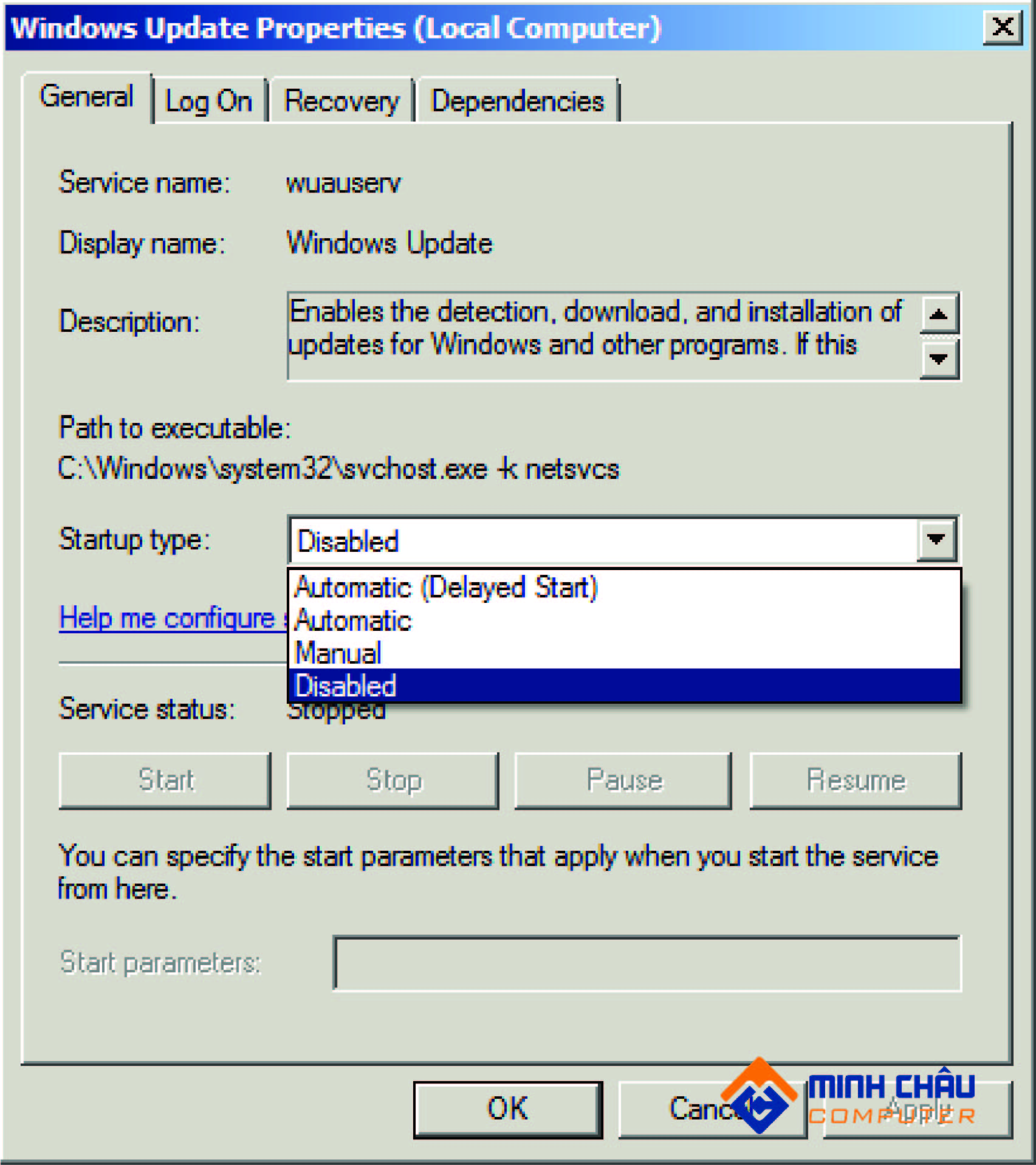 Nhấn vào mũi tên chọn Discahled
Nhấn vào mũi tên chọn Discahled
Để kiểm tra bộ nhớ cấp cho phần mềm cứng trên máy tính , các bạn làm theo các bước như sau:
B1: Bạn vào Start | All programs | gõ Run nhập devmgmt.msc tại để khởi chạy Device Manager.
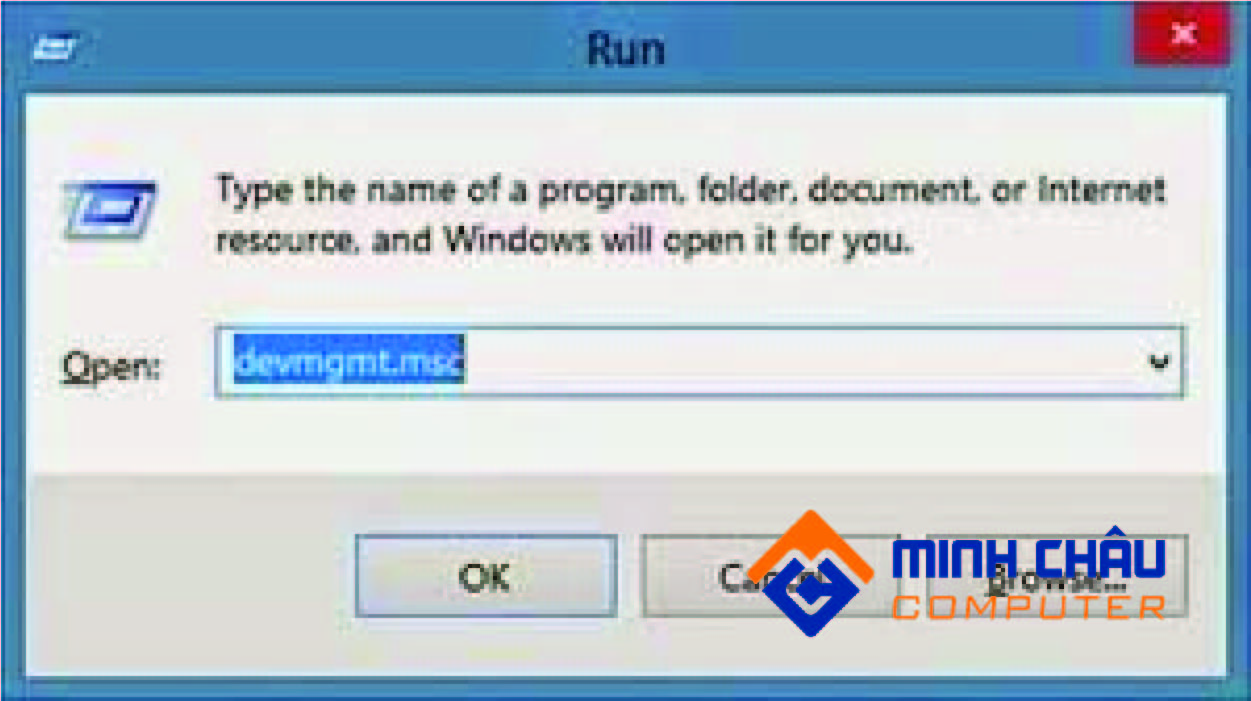
Start | All programs | gõ Run
B2: Nhấn View | Resources by type để mở rộng bộ nhớ.
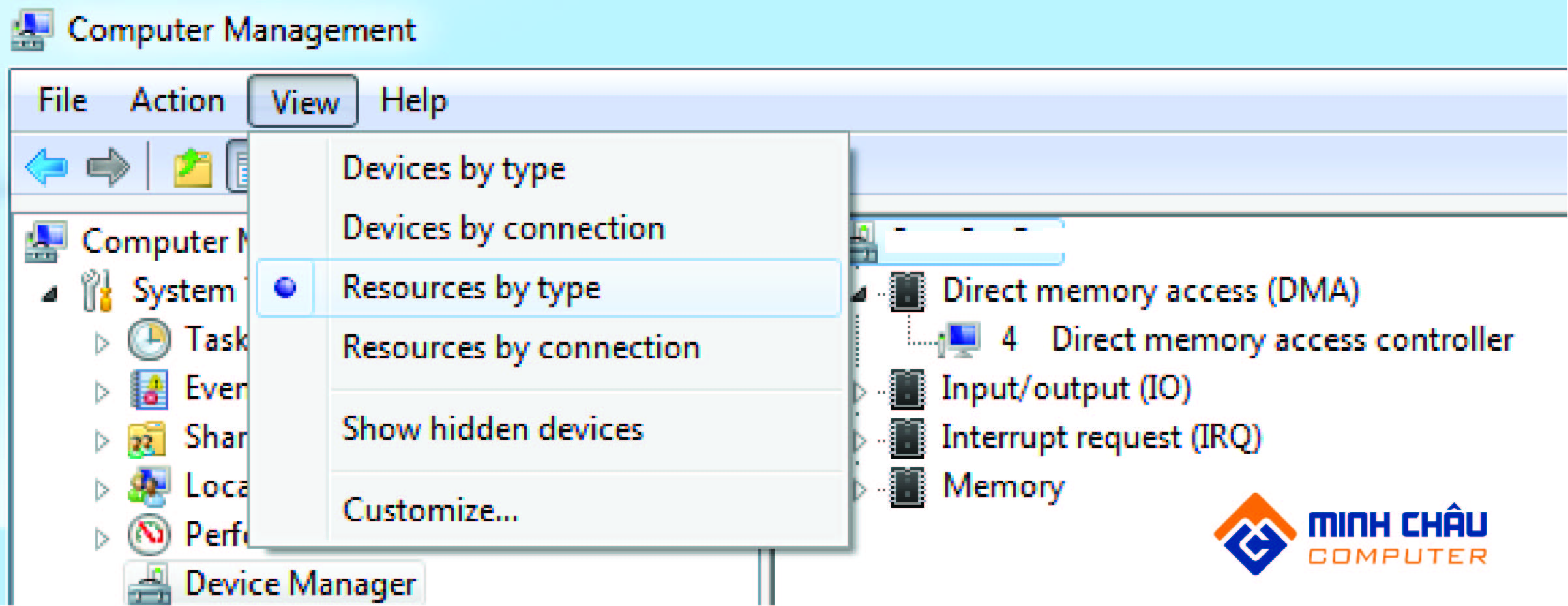
View | Resources by type
Khi bạn khởi chạy một ứng dụng thì chắc chắn nó sẽ tiêu thụ dung lượng RAM, có một cách là làm trống máy tính là giảm thiểu nó. Ứng dụng không thực hiện bất kì việc gì thì dung lượng RAM sẽ giảm nhiều, máy tính của bạn sẽ nhận lại bộ nhớ dành cho nó để cung cấp cho ứng dụng khác.
Tóm lại nên tốt nhất giảm thiểu chương trình không hoạt động hơn là để nhưng cửa sổ của n trên màn hình desktop của bạn. Nhờ chính điều đó sẽ giải phóng dung lượng máy tính cho nhưng việc cần thiết hơn

Giải phóng dung lượng máy tinh "RAM"
Có một số ứng dụng " cứng đầu" mà bạn xoá mãi không được bạn có thể xem thêm cách xoá file cứng đầu tại đây
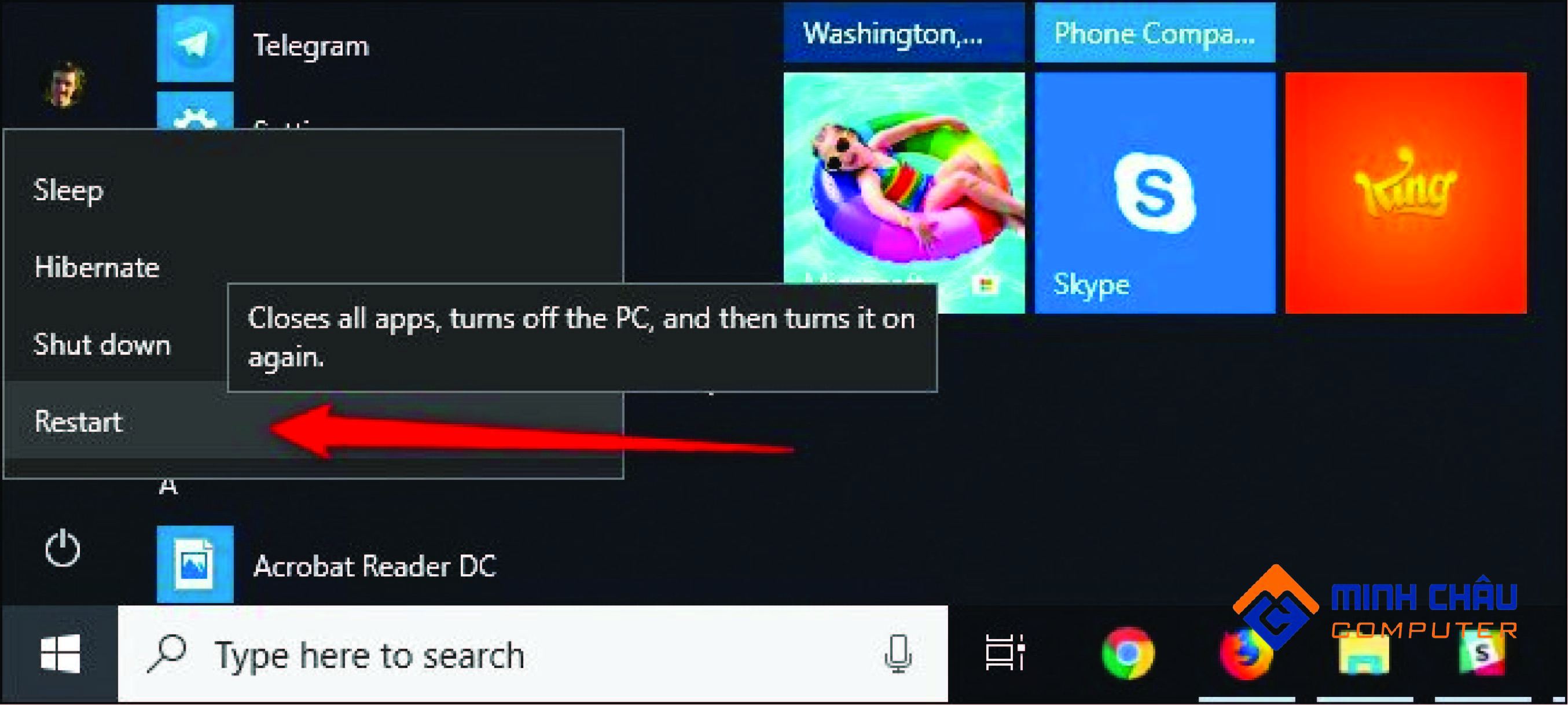
Reset may tinh của bạn
Reset máy tính cũng là một mẹo rất quen thuộc và đơn giản nhưng lại đặc biệt hưu dụng. Bởi vì khi bạn khở động lại máy tính, bộ nhớ RAM trên thiết bị máy tính của bạn sẽ tự động được làm sạch, cũng như tất cả các chương trình đang chạy sẽ được thiết lập lại qua đó giúp máy tính của bạn được dọn sạch sẽ nhưng ứng dụng chạy nền Làm giải phóng RAM cho máy tính
Khi bạn cảm thấy thiếu RAM hoặc công việc của bạn cần chạy nhiều chương trình hơn trong cùng một lúc, thì cài đặt thêm RAM là cách hiệu quả hơn việc bổ sung thêm RAM cho hệ thống của mình. Tuy nhiên sẽ phải tốn thêm một khoản chi phí đầu tư nhưng việc thêm RAM sẽ giúp hiệu suất tổng thể của hệ thống được cải thiện rõ rệt và bền vững hơn rất nhiều.
Nếu bạn đang dùng máy tính để bàn thì việc nâng cấp RAM sẽ không có gì là khó khăn. Nhưng đối với máy tính xách tay, do không gian hạn chế trên một chiếc máy tính xách tay, việc thay RAM, thêm RAM là không đơn giản hoặc thậm chí là không thể đối với một số trường hợp.

Nâng cấp thêm "RAM" cho máy tính
Fanpage: MinhchauComputer.vn
Điện thoại: 070 633 9999
Youtube: Minh Chau Computer
Email: sales@maytinhbanbuon.com.vn





